A vágólap törlése Windows 10 rendszerben

Az 1809-es (2018 októberében frissített) verziótól kezdődően a Windows 10 egy teljesen új funkciót, a vágólap élményt vezeti be a felhasználók számára.

Lehet, hogy nem ismeri, de a Windows 10 mostantól támogatja a vágólap szinkronizálását más operációs rendszerekkel, például az Androiddal. A SwiftKey-en – egy népszerű virtuális billentyűzet-alkalmazáson keresztül Androidra – használhatja a vágólap szinkronizálását Windows 10 rendszerű számítógépe és telefonja között. Nézzük meg lentebb.
Hogyan működik a vágólap szinkronizálása
Mit jelent a vágólap „szinkronizálása” a Windows és az Android között? Képzelje el, hogy most másolt egy szöveget az Android-eszközén, és most ugorjon a számítógépére, és nyomja meg a Ctrl + V billentyűkombinációt, hogy pontosan ugyanazt a tartalmat illessze be a Windows megnyitott Word ablakába – rendkívül kényelmes profit. Összességében ez bizonyos helyzetekben sok időt takaríthat meg.
Engedélyezze a vágólap szinkronizálását a Windows 10 rendszeren
A kezdéshez engedélyeznie kell a vágólap szinkronizálását a Windows PC-n. Lépjen a Beállítások > Rendszer > Vágólap elemre . A funkció engedélyezéséhez kattintson a „ Szinkronizálás az eszközök között ” opció alatti kapcsolóra.
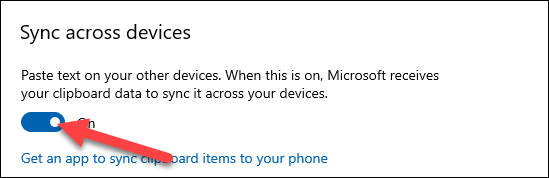
Szintén ezen a Vágólap beállítási oldalon görgessen lejjebb egy kicsit, és kattintson a „ Másolt szöveg automatikus szinkronizálása ” lehetőségre. Ez biztosítja, hogy a szinkronizálási folyamat teljesen automatikusan megtörténjen, anélkül, hogy bármi extra dolgot kellene tennie.
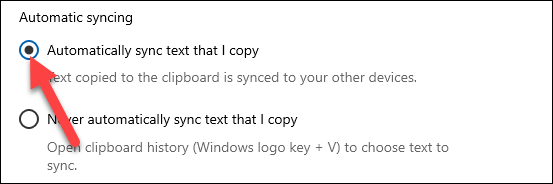
Engedélyezze a vágólap szinkronizálását Androidon
Most váltson Android-eszközére, és nyissa meg a SwiftKey alkalmazást. A cikk írásakor, 2021. augusztus elején ez a funkció csak bétaverzióban érhető el. Kérjük, töltse le a Play Áruházból , és a telepítés után nyissa meg az alkalmazást.
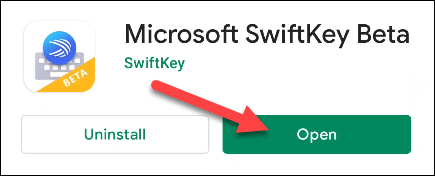
A rendszer felkéri, hogy állítsa be a SwiftKey Beta verziót alapértelmezett billentyűzetalkalmazásként.
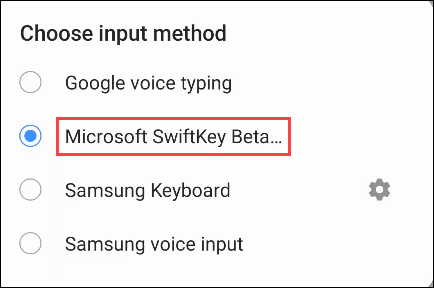
Ezután be kell jelentkeznie a SwiftKey-be ugyanazzal a Microsoft-fiókkal, amelyet a Windows PC-jén használ. Érintse meg a „ Fiók ” elemet a Beállítások menü tetején.
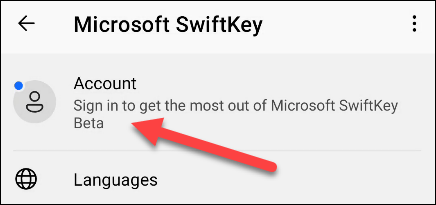
Ezután válassza a „ Bejelentkezés Microsoft-fiókkal ” lehetőséget. (A vágólap szinkronizálása nem működik Google-fiókokkal).
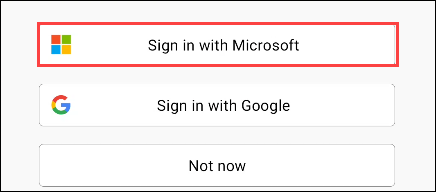
Miután bejelentkezett, térjen vissza a SwiftKey beállítások oldalára, és válassza a „ Rich Input ” lehetőséget.
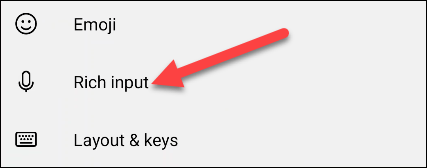
Ezután lépjen a „ Vágólap ” részre.
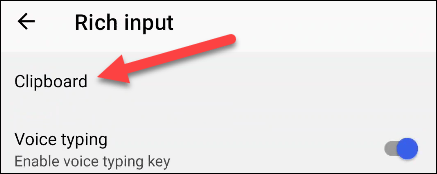
Most kapcsolja be a „ Vágólapelőzmények szinkronizálása ” funkciót.
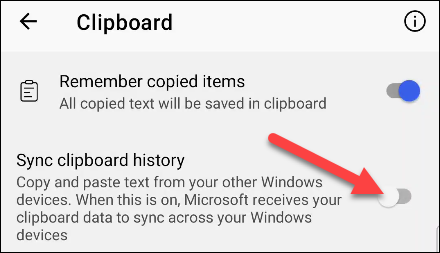
A rendszer megkéri, hogy ismét jelentkezzen be Microsoft-fiókjába ellenőrzés céljából. A befejezéshez kattintson az „ OK ” gombra.
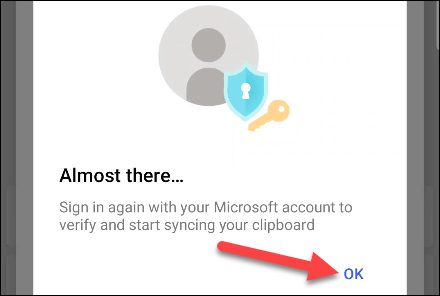
Ez minden. Ezentúl az Androidon másolt szövegek elérhetők lesznek a Windows vágólapján, és fordítva, a Windowson másolt szövegek az Android vágólapján is elérhetők lesznek. A legteljesebb élményt kívánom!
Az 1809-es (2018 októberében frissített) verziótól kezdődően a Windows 10 egy teljesen új funkciót, a vágólap élményt vezeti be a felhasználók számára.
Lehet, hogy nem ismeri, de a Windows 10 mostantól támogatja a vágólap szinkronizálását más operációs rendszerekkel, például az Androiddal.
A másolás és beillesztés egy egyszerű, alapvető funkció, amellyel bármely Android okostelefon vagy táblagép rendelkezik.
A másolás és beillesztés egy alapvető, egyszerű funkció, amellyel minden operációs rendszer rendelkezik és rendelkeznie kell.
A Windows vágólap előzményei nagy lendületet kapott a Windows 10 októberi frissítésével.
A vágólap rendkívül fontos összetevő a Windows rendszeren és általában az operációs rendszer platformokon.
A vágólapkezelő átalakításon esett át a Windows 11 rendszerben. A vágólapkezelő sok felhasználó számára alapvető funkció.
A számos beviteli alkalmazásba beépített valós idejű beszéd-szöveg átalakítási funkciók révén gyors, egyszerű és egyben rendkívül pontos beviteli mód áll rendelkezésére.
Számítógépek és okostelefonok is csatlakozhatnak a Torhoz. A Tor okostelefonról való elérésének legjobb módja az Orbot, a projekt hivatalos alkalmazásán keresztül.
Az oogle olyan keresési előzményeket is hagy, amelyeket néha nem szeretné, hogy valaki kölcsönkérje a telefonját ebben a Google keresőalkalmazásban. A Google keresési előzményeinek törléséhez kövesse az alábbi lépéseket ebben a cikkben.
Az alábbiakban bemutatjuk a legjobb hamis GPS-alkalmazásokat Androidon. Mindez ingyenes, és nem szükséges rootolni a telefont vagy a táblagépet.
Idén az Android Q egy sor új funkciót és változtatást ígér az Android operációs rendszerbe. Lássuk az Android Q és a megfelelő eszközök várható megjelenési dátumát a következő cikkben!
A biztonság és az adatvédelem egyre inkább aggodalomra ad okot az okostelefon-felhasználók számára.
A Chrome OS „Ne zavarjanak” üzemmódjával azonnal elnémíthatja a bosszantó értesítéseket, hogy jobban összpontosítson a munkaterületre.
Tudja, hogyan kapcsolja be a Játék módot, hogy optimalizálja a játék teljesítményét a telefonján? Ha nem, akkor most vizsgáljuk meg.
Ha tetszik, a Designer Tools alkalmazással átlátszó háttérképeket is beállíthat a teljes Android telefonrendszerhez, beleértve az alkalmazás felületet és a rendszerbeállítások felületet is.
Egyre több 5G-s telefonmodell kerül piacra, a dizájntól a típuson át a szegmensekig.E cikkben azonnal ismerkedjünk meg a novemberben piacra kerülő 5G-s telefonmodellekkel.













